無論是建筑行業(yè)、機械行業(yè)或者是其他行業(yè),設(shè)計師使用CAD軟件進行設(shè)計后常常會用到表格功能。常見的表格有明細表、工序卡、圖樣目錄等形式,將項目重要數(shù)據(jù)以表格的形式插入到圖紙當中,才能最終完成出圖工作。因此CAD軟件表格功能是否強大,及是否能助力內(nèi)外部數(shù)據(jù)交互,將直接影響著設(shè)計師的工作效率。
中望CAD作為一款致力于提高設(shè)計師繪圖效率的CAD軟件,早在以前版本就已實現(xiàn)表格數(shù)據(jù)的便捷導(dǎo)入和導(dǎo)出:通過“TABLE”命令創(chuàng)建表格、自定義表格樣式、從Excel中導(dǎo)入表格等,以及通過“TABLEEXPORT”命令導(dǎo)出*.csv通用格式表格。
最新版本功能當然只進不退,中望CAD 2022對原本表格功能進行了大力升級,來往下看看新版中表格功能是如何進階的吧!
打印不再煩惱:新增表格打斷功能
當設(shè)計師需要打印一些行數(shù)較多的表格時,常常因為表格太長無法打印為一面而煩惱。這時中望CAD 2022新增的表格打斷功能就完美解決了這個問題:通過表格打斷功能,我們能將長表格拆分為幾個小表格,這樣被拆分的表格就可以隨心放置在適當?shù)拇蛴》秶胁⒋蛴橐幻妗M瑫r在橫向排列拆分表格后,也方便在同一水平線上去查找數(shù)據(jù),提升設(shè)計體驗。
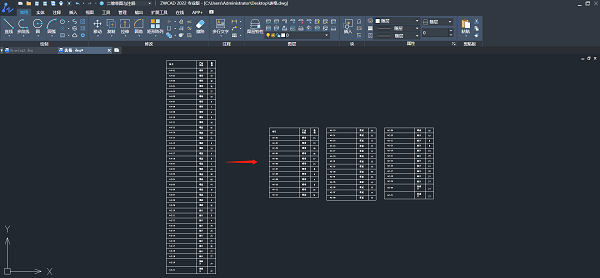
圖1. 通過表格打斷功能將長表格分割為多個小表格
計算能力拔升:新增插入公式、自動運算和填充功能
中望CAD 2022還支持表格插入公式功能,目前可以插入求和、均值、相乘(相乘需手動在單元格中輸入公式)等多種常用表格公式,加強了計算復(fù)雜數(shù)據(jù)的能力。操作一樣貼近Excel,非常簡單且熟悉:用戶選擇單元格后,可通過點擊表格工具欄上的公式按鈕選擇需要插入的公式,或手動輸入數(shù)值的方式,并將需要計算的數(shù)據(jù)寫入公式中,便可以計算出所需結(jié)果。同時含有公式的單元格的底色會自動填充為灰色,方便后續(xù)查看或更改公式。
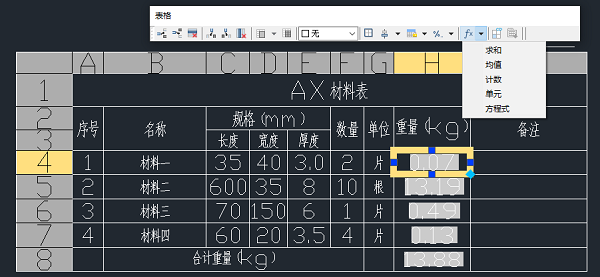
圖 2.支持插入求和、均值、相乘等公式
另外,當設(shè)計師修改與公式中相關(guān)聯(lián)的數(shù)據(jù)時,包含公式的單元格會自動重新進行運算,并更新計算結(jié)果,無需執(zhí)行任何手動的操作。
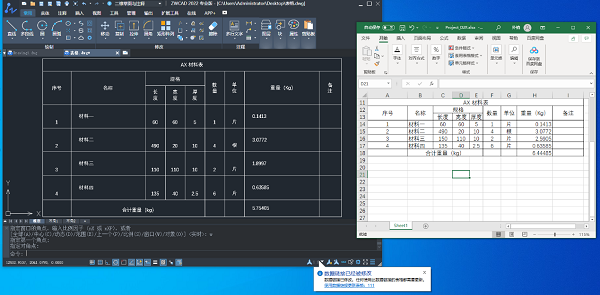
圖3.修改關(guān)聯(lián)數(shù)據(jù)同步更新計算結(jié)果
最后,新版還新增了自動填充功能。通過此功能,設(shè)計師可以用拖拽夾點的方式完成單元格內(nèi)容的自動填充。如果單元格的內(nèi)容為數(shù)字時,拖拽夾點往下或往右就會填充遞增數(shù)值,往上或往左則填充遞減數(shù)值;如果單元格內(nèi)容為文字時,拖拽夾點則直接復(fù)制單元格中的內(nèi)容。
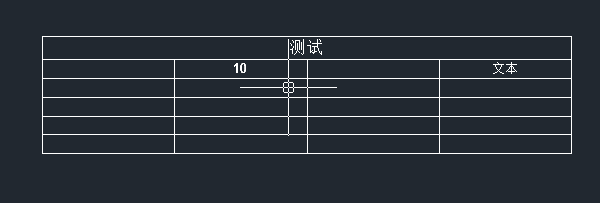
圖4.通過拖拽夾點自動填充表格內(nèi)容
上述三種表格操作方式是不是很熟悉?沒錯!中望CAD的表格功能的操作方式與Excel相近,設(shè)計師可以零再學成本,馬上上手完成表格內(nèi)容創(chuàng)建,直接執(zhí)行一些復(fù)雜的表格計算任務(wù),大大提高了設(shè)計師的工作效率。
內(nèi)外數(shù)據(jù)交互同步:少不了強悍的數(shù)據(jù)鏈接功能
除了上述功能外,中望CAD 2022還增加了數(shù)據(jù)鏈接功能。這是這個版本的超級亮點之一,不妨通過視頻一起來深入了解:
可以看出,數(shù)據(jù)鏈接的操作也十分簡單直觀:在“插入”菜單欄中找到并打開數(shù)據(jù)鏈接管理器,點擊“創(chuàng)建新的Excel數(shù)據(jù)鏈接”,輸入鏈接名稱后選擇電腦內(nèi)的一個Excel文件,就基本完成了數(shù)據(jù)鏈接的創(chuàng)建。然后通過“TABLE”命令創(chuàng)建表格,在“插入表格”對話框中選中“從數(shù)據(jù)鏈接”插入表格,再選擇之前創(chuàng)建的數(shù)據(jù)鏈接,就實現(xiàn)插入表格與指定的外部表格相關(guān)聯(lián)的操作了。
內(nèi)外部表格支持雙向同步更新。中望CAD內(nèi)表格數(shù)據(jù)需要設(shè)計師右鍵單擊單元格解鎖編輯,后使用“DATALINKUPDATE”命令,即可將修改同步至外部表格數(shù)據(jù)中;當修改外部表格數(shù)據(jù)時,電腦界面右下方會自動彈出通知,單擊彈窗里的超鏈接,即可同步自動更新中望CAD內(nèi)表格數(shù)據(jù)。
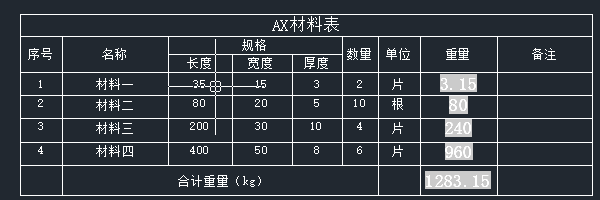
圖5. 通過數(shù)據(jù)鏈接實現(xiàn)內(nèi)外部表格數(shù)據(jù)同步
總之,數(shù)據(jù)鏈接搭建起了CAD軟件和外部表格的橋梁,讓中望CAD與Excel、WPS等的數(shù)據(jù)實現(xiàn)雙向同步更新,可以有效減輕設(shè)計師的工作量,時刻保持數(shù)據(jù)信息的一致性和準確性,也方便上下人員及時溝通。
如果你是一名重度依賴表格數(shù)據(jù)的CAD設(shè)計師,那么恭喜你通過這篇文章成功解鎖中望CAD 2022全新升級的表格功能,讓CAD表格的創(chuàng)建和處理變得智能高效,讓表格數(shù)據(jù)的導(dǎo)出和導(dǎo)入也變得簡單快捷,相信這對你會是一次耳目一新的感受。快來下載試用吧:https://www.zwsoft.cn/product/zwcad/download
·數(shù)字化轉(zhuǎn)型正當時!中望+博超全國產(chǎn)電力行業(yè)解決方案助力行業(yè)創(chuàng)新發(fā)展2025-03-27
·中望隆迪落戶上海,開啟中國工業(yè)軟件產(chǎn)業(yè)升級新征程2025-03-25
·中望軟件2025經(jīng)銷商大會圓滿召開,共繪工軟生態(tài)新藍圖2025-03-17
·中望CAx一體化技術(shù)研討會:助力四川工業(yè),加速數(shù)字化轉(zhuǎn)型2024-09-20
·中望與江蘇省院達成戰(zhàn)略合作:以國產(chǎn)化方案助力建筑設(shè)計行業(yè)數(shù)字化升級2024-09-20
·中望在寧波舉辦CAx一體化技術(shù)研討會,助推浙江工業(yè)可持續(xù)創(chuàng)新2024-08-23
·聚焦區(qū)域發(fā)展獨特性,中望CAx一體化技術(shù)為貴州智能制造提供新動力2024-08-23
·ZWorld2024中望全球生態(tài)大會即將啟幕,誠邀您共襄盛舉2024-08-21
·玩趣3D:如何應(yīng)用中望3D,快速設(shè)計基站天線傳動螺桿?2022-02-10
·趣玩3D:使用中望3D設(shè)計車頂帳篷,為戶外休閑增添新裝備2021-11-25
·現(xiàn)代與歷史的碰撞:阿根廷學生應(yīng)用中望3D,技術(shù)重現(xiàn)達·芬奇“飛碟”坦克原型2021-09-26
·我的珠寶人生:西班牙設(shè)計師用中望3D設(shè)計華美珠寶2021-09-26
·9個小妙招,切換至中望CAD竟可以如此順暢快速 2021-09-06
·原來插頭是這樣設(shè)計的,看完你學會了嗎?2021-09-06
·玩趣3D:如何巧用中望3D 2022新功能,設(shè)計專屬相機?2021-08-10
·如何使用中望3D 2022的CAM方案加工塑膠模具2021-06-24
·CAD提示“Undefined function”2024-12-09
·CAD三維的空間中如何增添文字?2017-05-27
·CAD 新增數(shù)據(jù)后字體如何調(diào)整2024-11-20
·怎么用CAD快捷命令繪制圓?2020-02-26
·CAD如何繪制墊片?2022-08-08
·CAD圖形無法填充是什么原因?qū)е碌模?/a>2020-03-31
·CAD標注文字與標注線的距離怎么設(shè)置2016-02-26
·CAD新建圖紙顯示選擇樣板對話框怎么辦2016-03-28
















